安装Chrome浏览器时遇到“无法安装”的错误该怎么办?在安装Chrome浏览器的过程中,有些用户会遭遇“无法安装”这样的报错提示,这种情况可能由多种因素引起,比如系统权限不足、旧版本残留、杀毒软件拦截或网络问题等。为了帮助用户顺利完成安装,本文将针对这一问题提供系统的排查和解决方法,确保每一步都真实有效,适合在不同Windows系统版本下参考使用。请按照以下步骤逐一检查并尝试解决。
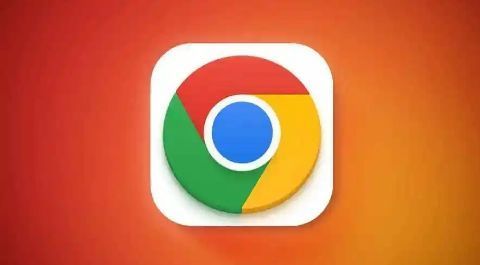
步骤一:确认安装包来源是否正规
务必从谷歌浏览器官网下载最新版Chrome安装包。第三方下载站点可能存在修改过的安装文件,导致无法正常安装。请删除旧的安装包后重新下载安装。
步骤二:以管理员身份运行安装程序
在Windows系统中,权限不足可能阻碍程序写入系统文件。右键点击Chrome安装文件,选择“以管理员身份运行”,然后再次尝试安装。
步骤三:清除旧版本或残留文件
系统中残留的Chrome旧版本可能会与新版本安装产生冲突。请依次执行以下操作:
按下 Win + R 键,输入 appwiz.cpl 并按回车。
在程序列表中找到Google Chrome,如存在,请卸载。
同样按下 Win + R,输入 %localappdata%,然后删除 Google 文件夹。
重启电脑后重新安装。
步骤四:关闭安全软件或防火墙
部分杀毒软件或防火墙可能误判Chrome安装程序为风险应用,从而阻止安装。请尝试临时关闭所有安全防护软件(如360、火绒、Windows Defender),安装完成后再重新开启。
步骤五:检查系统兼容性与更新情况
Chrome浏览器要求系统满足一定版本要求。请确认您的操作系统版本支持Chrome安装,同时建议:
打开“设置”>“更新和安全”>“Windows更新”,点击“检查更新”。
安装所有可用更新并重启电脑后再次尝试安装。
步骤六:使用Chrome企业版离线安装包
如果普通安装程序始终无法执行,可以尝试使用Chrome企业版的离线安装包:
访问谷歌浏览器官网中企业下载页。
下载适合自己系统位数的完整安装包(32位或64位)。
解压后直接运行安装文件。
步骤七:查看系统日志获取错误信息
如果以上方法都无效,可以通过查看系统日志来进一步定位问题:
按 Win + R,输入 eventvwr 并按回车。
在“Windows日志”中查看“应用程序”和“系统”相关的错误信息。
根据报错内容进一步搜索解决方案或向专业技术支持求助。
按照上述步骤操作,绝大多数“无法安装Chrome浏览器”的问题都可以得到有效解决。如仍有问题,建议更换网络环境、检查磁盘权限或使用系统还原。始终推荐从谷歌浏览器官网获取最新、安全、可靠的安装文件。
